Discord 中的 Invisible 是什麼意思?
已發表: 2023-02-25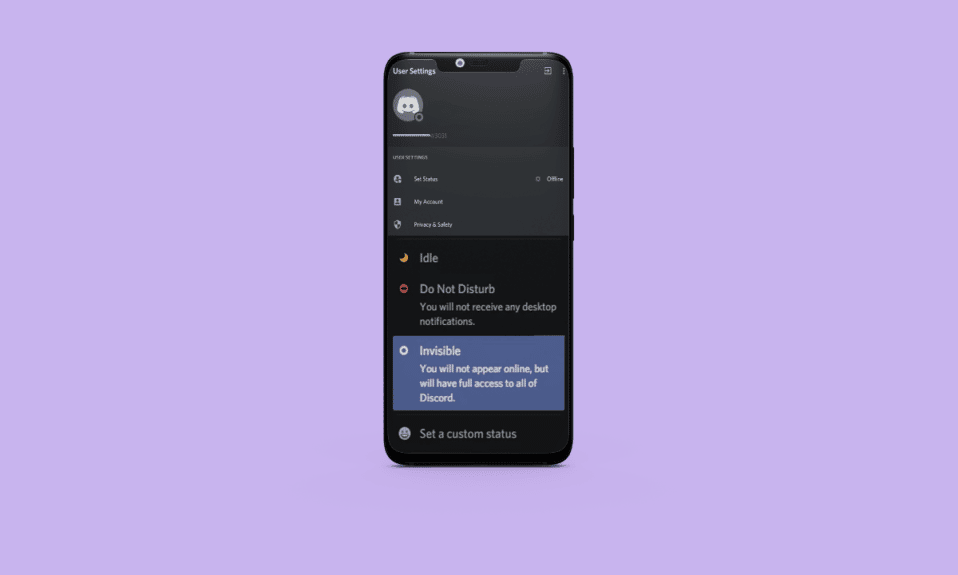
當我們討論用於構建社區、改善用戶體驗以及連接服務器和頻道的頂級應用程序時,Discord 是一個不可避免的名字。 它始終以其可擴展的特性、自定義和適用性而脫穎而出。 一個聊天、語音和視頻平台目前在不同的服務器和不同的渠道擁有數百萬用戶,不限於特定類型。 雖然有組織、社區、品牌以及社交人士使用 Discord,但社交媒體效應和數字疲勞是我們都面臨的問題。 此外,作為用戶,我們一定有過尋求逃避並試圖躲在毯子下的時候,即使我們沒有睡覺。 這聽起來類似於 Discord 上的隱身概念。 在本文中,我們旨在了解不可見在 Discord 上的含義。 此外,讓我們甚至學習如何在 Discord 上隱身。 繼續閱讀以了解 is invisible 與 Discord 上的離線一樣。
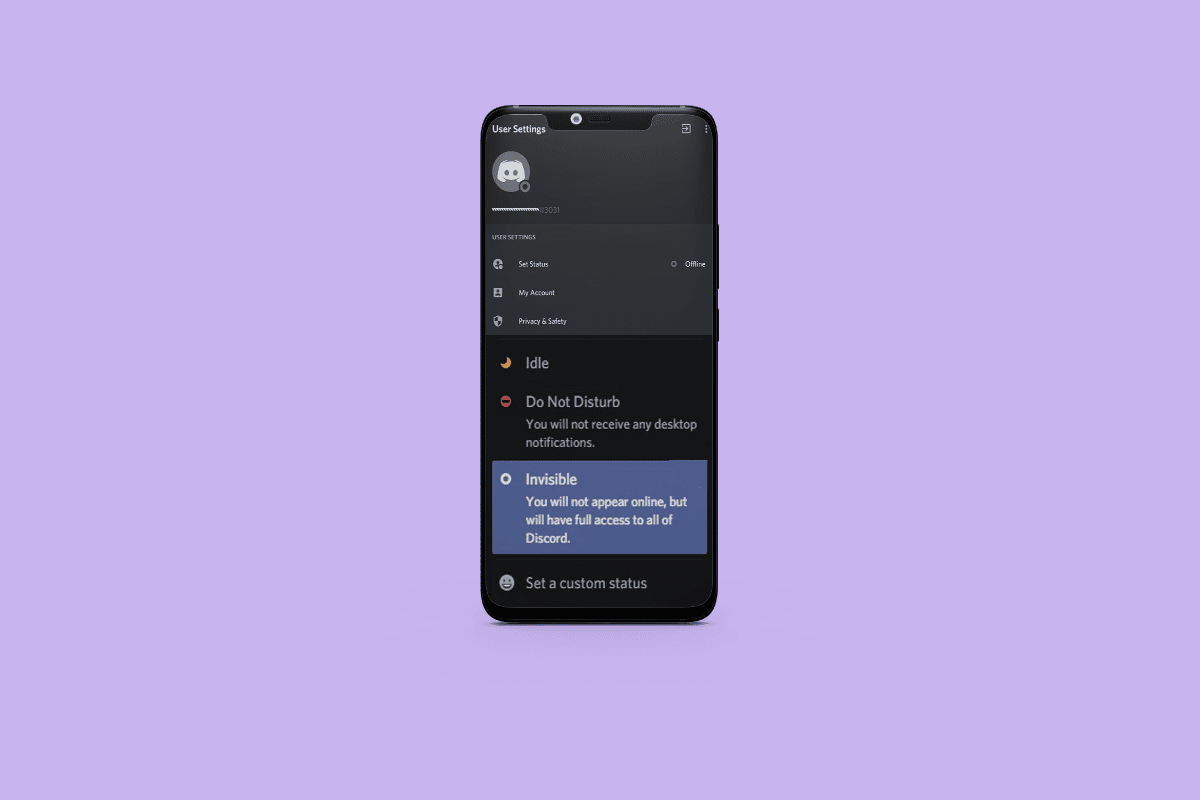
Discord 中的 Invisible 是什麼意思?
自定義狀態讓 Discord 的眼光發生了變化。 它使用戶能夠允許其他人以自己希望看到的方式看到他或她。 在 Discord 上不可見是由 Discord 服務器上用戶頭像附近的灰色空心圓圈標記的。 在 Discord 上,用戶可能會或可能不會將自己離線,而是對服務器上的其他成員隱藏其存在或頻道被標記為不可見的因素。 在這個交互應用程序上,有不同的圖標表示用戶的活動狀態,默認的圖標會根據用戶是否處於活動狀態由 Discord 自動更改。 然而,這不僅限於應用程序自行預測的機制,還包括不受約束選擇他們想要如何出現的用戶。
Invisible 和 Discord 上的 Offline 一樣嗎?
灰色圓圈作為狀態圖標,表示隱形,一般用於離線顯示。 但是當我們說出現在離線狀態時,我們實際上是什麼意思? 好吧,是的,這就是這裡的問題。 與 WhatsApp 或 Instagram 不同,Discord 以不同方式自定義狀態。 一般來說,如果你問我們在 Discord 上是不可見的,就像離線一樣,我們可能會說是。 雖然事實是這樣,但它可能只是一個騙局。
Discord 上的 Invisible 可以被繞過,任何使用該應用程序的人都可以在該應用程序上戴上活躍或不活躍的偽狀態。 當談到與離線相同時,是的,兩種方式都是可能的。 但是在離線狀態下,用戶仍然可以完全訪問其服務器。 您是否遇到過這樣的情況:您已經在與某人繼續聊天,但注意到對方的狀態圖標仍然顯示為灰色,即不可見。
這是理想的選擇,當用戶不想參與並顯示為離線時,即使出於一個或另一個原因他/她在線並且只是不讓其他人意識到。
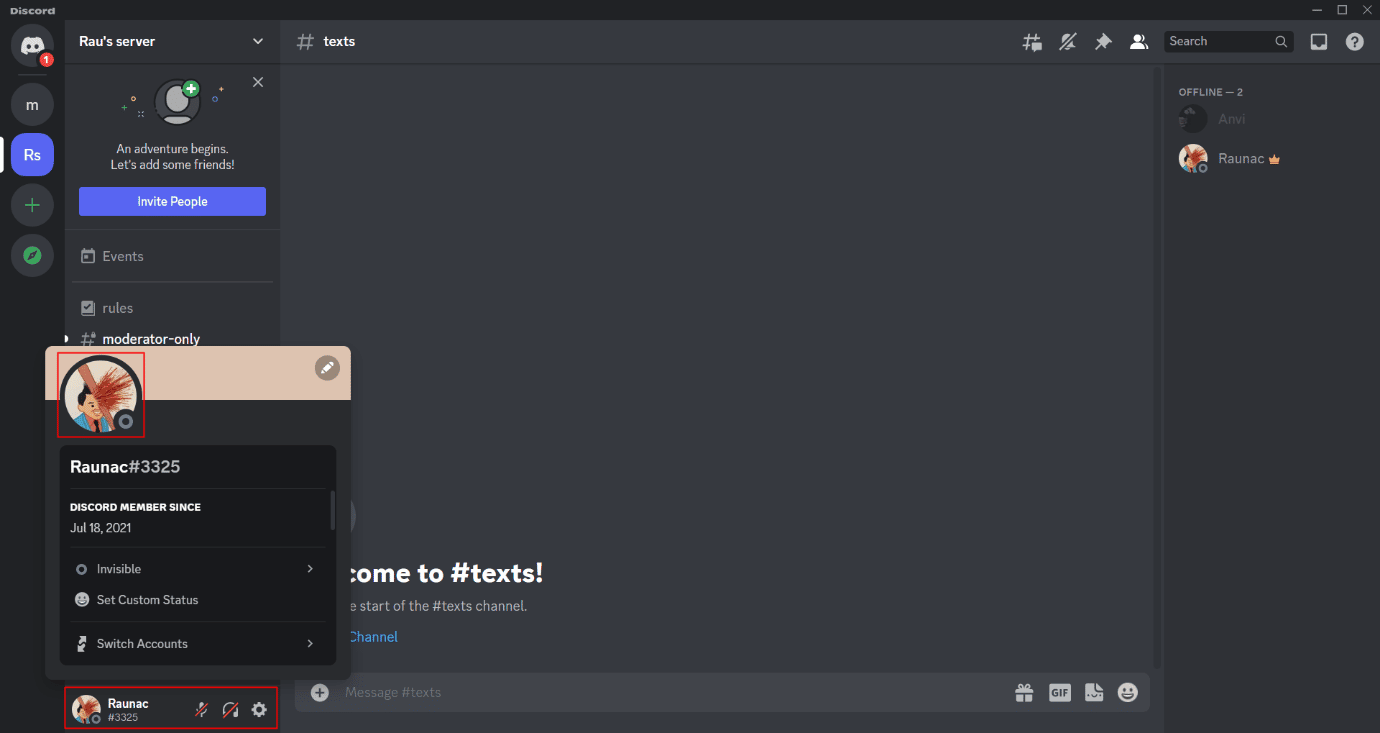
此外,此功能不僅限於隱形狀態,還適用於其他默認和自定義狀態。 如果我說當用戶手動設置狀態時 Discord 不會跟踪用戶在應用程序上的活動怎麼辦? 您可能不在線,並且可能忘記更改幾小時前手動設置的在線狀態。 在這種情況下,即使您不活躍,狀態也會顯示為在線。 有人可能會將空閒狀態設置為幾分鐘不活動但離開幾個小時。
另請閱讀: Windows 10 上 Discord 1006 錯誤的 7 個最佳修復
如何在 Discord 上隱身
我們必須了解不可見在 Discord 上的含義。 綜上所述,最終必須選擇可見性的是用戶。 在 Discord 上設置狀態非常簡單。 用戶可以選擇他或她想要隱身的服務器。 以下方法將教您如何在 Discord 上隱形。
選項 I:在 PC 上
要在 Discord PC 上打開隱身狀態:
1. 打開Discord 應用程序。
2. 單擊面板左下角的頭像或用戶名。
3. 在彈出窗口中將光標移動到當前啟用的狀態,在我的例子中是 Online 。
4. 將出現一個新的側面菜單,其中包含所有自定義狀態選項。
5. 單擊帶有灰色圓圈的Invisible以啟用。
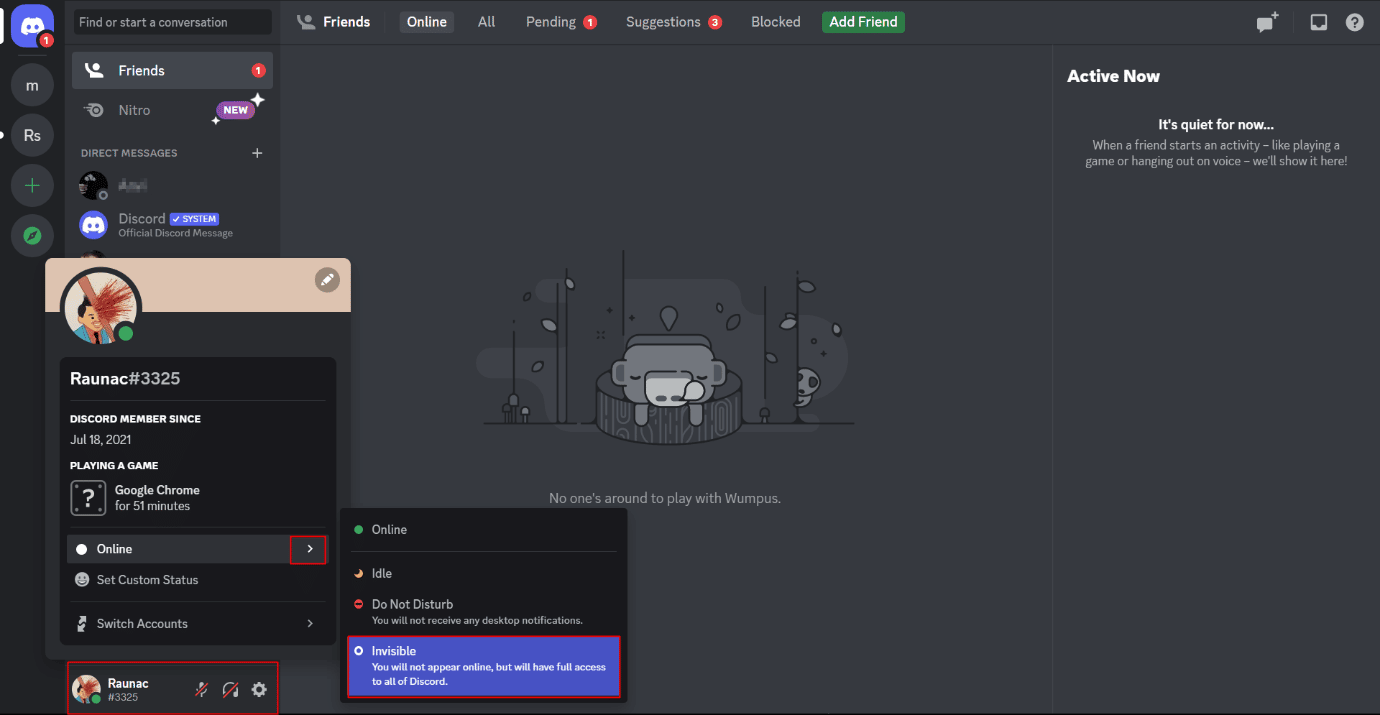
選項二:在智能手機上
要在 Discord 移動應用程序上打開隱身狀態:
1. 打開Discord 應用程序。

2. 點擊右下角的頭像。
3. 從菜單中單擊“設置狀態”選項。
4. 單擊不可見以啟用該狀態。
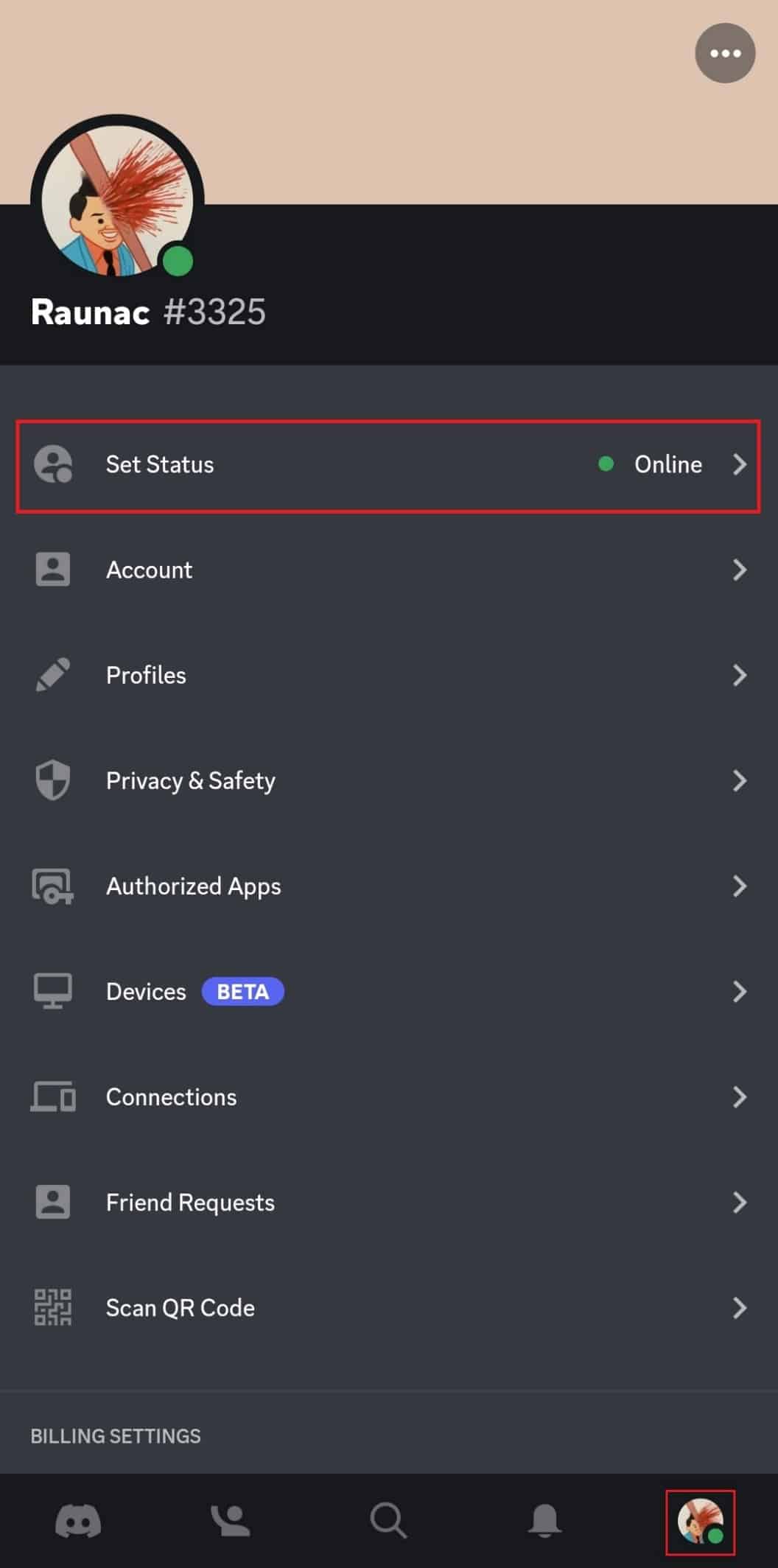
另請閱讀:修復 Discord 好友請求失敗錯誤的 5 種方法
Discord 上的活動狀態是什麼?
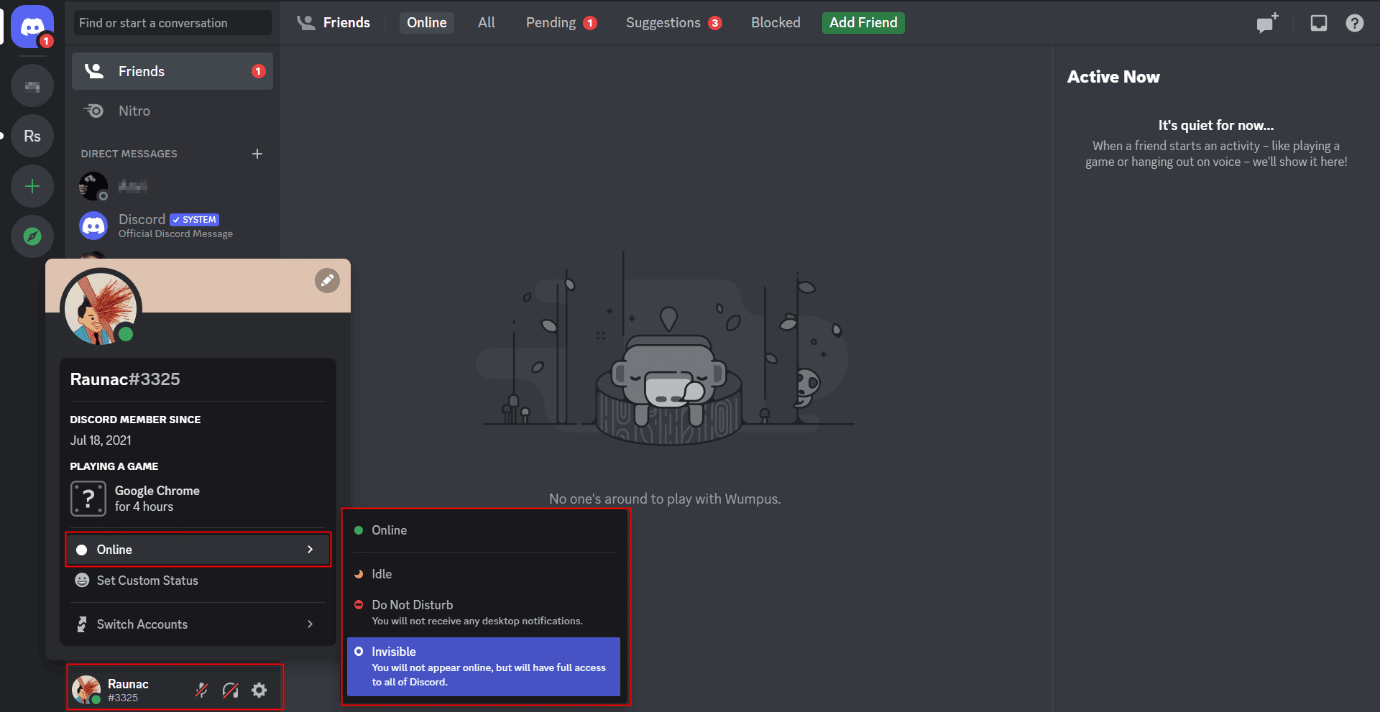
通過到目前為止的文章,我們討論了不可見在 Discord 上的含義。 但是,我們知道 Discord 上有更多默認狀態選項,這些選項會自動由 Discord 啟用,或者也可以由用戶設置。 Discord 上的偽離線功能給用戶留下了深刻印象,讓我們看看灰色圓圈以外的選項:
- 綠點:與任何其他社交媒體平台一樣,Discord 上的小綠點會在用戶在線且在應用程序上處於活動狀態時出現在用戶名旁邊。
- 黃色新月:您可能已經註意到某些用戶的個人資料上出現的新月。 您是否將其誤認為是某些嗜硒者在美學上使用的表情符號? 實際上不是。 它會在應用程序一段時間內沒有活動並且應用程序識別出用戶離開後應用程序處於打開狀態時出現。 它保持清醒的時間正好是 5 分鐘,然後自動將狀態圖標切換到黃色的新月。
- 帶連字符的紅色圓圈:Discord 上的這個符號代表請勿打擾。 當用戶想要限制來自 Discord 應用程序的所有傳入通知時,可以手動應用此功能。
如何在 Discord 上自定義狀態消息
通過 Discord 提供的所有這些微小調整,值得注意的是它不僅使其功能豐富,而且還改善了用戶體驗。 關於狀態的自定義消息是用戶希望在其服務器上放置的訪問權限,使分享一天中的某個部分或時間成為一種愉快的體驗。 如果不是很大,它會嘗試讓用戶開心,即使是一點點。
選項 I:在 Discord PC 上
1. 單擊應用程序左下角的用戶 ID 。
2. 單擊設置自定義狀態。
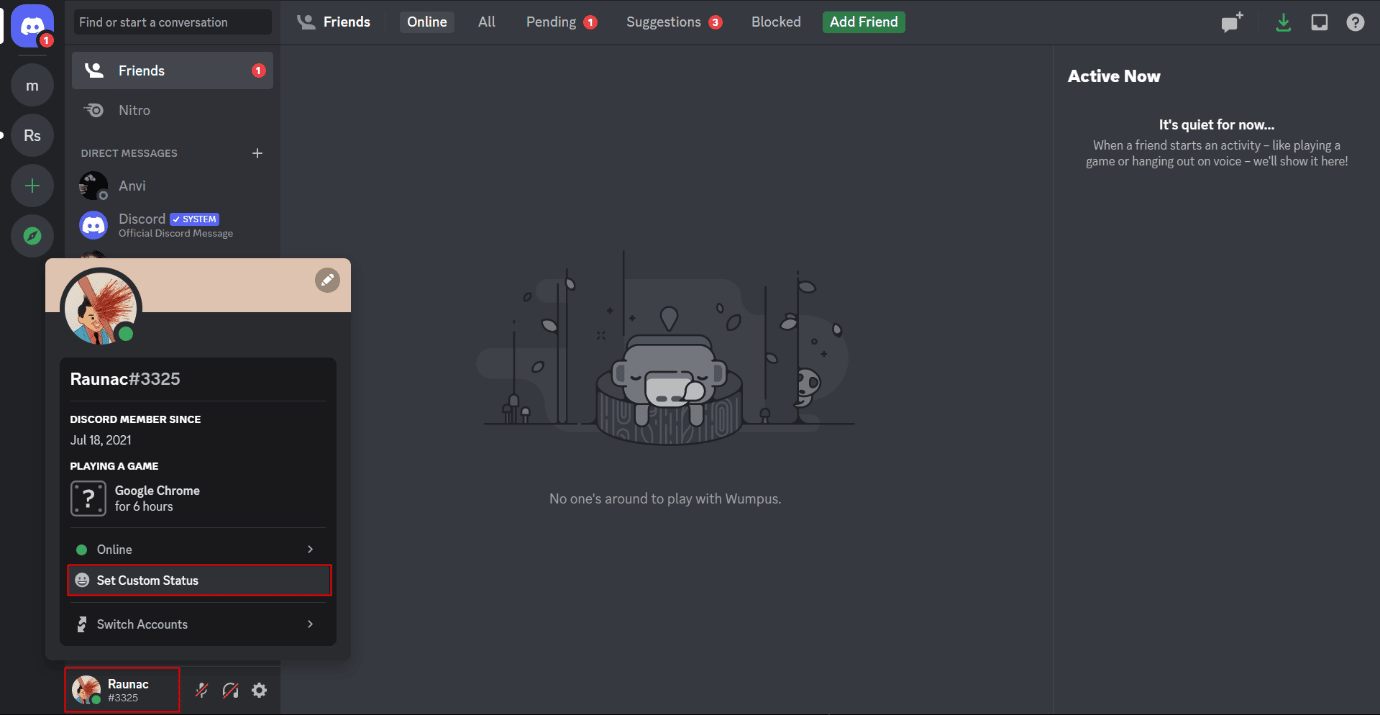
3. 在彈出窗口中,為您的自定義狀態寫一條消息,設置持續時間 - 30 分鐘、1 小時、4 小時或 1 天,直到您希望顯示狀態消息,然後選擇活動狀態被顯示。
4. 點擊保存。
自定義狀態將顯示在主屏幕用戶 ID 下方的左側面板中。 其他用戶將能夠在單擊用戶名時查看狀態消息。
另請閱讀:修復不顯示 Discord 服務器所有者皇冠
選項二:在智能手機上
1.打開Discord應用,點擊用戶頭像。
2. 單擊設置狀態。
3. 單擊彈出窗口中的設置自定義狀態。
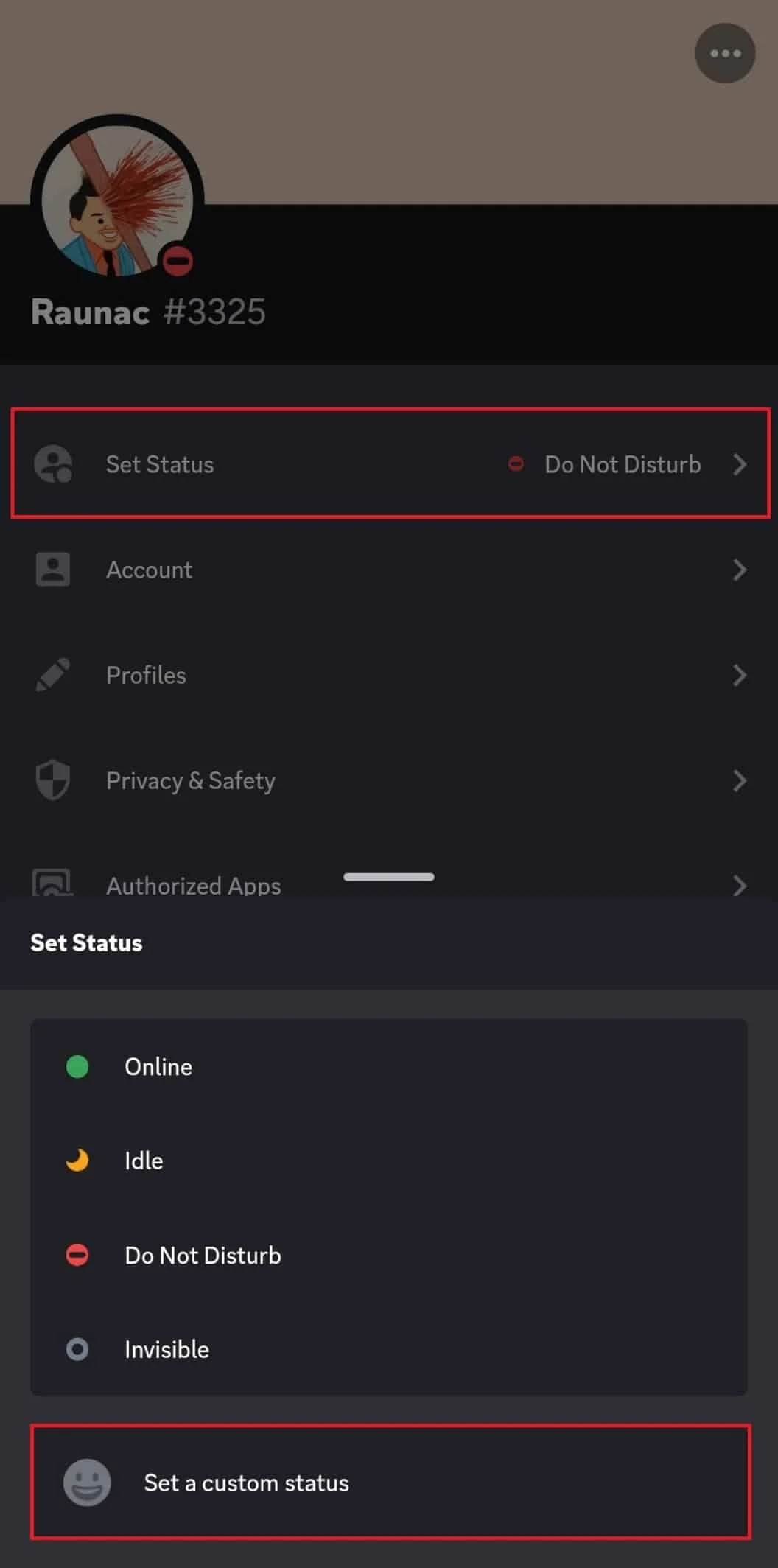
4. 編寫自定義消息。 請記住,您還可以在消息中添加表情符號。
5. 選擇並設置持續時間。
6. 單擊屏幕右上角的保存並享受樂趣。
受到推崇的:
- 如何讓我的號碼不公開並從 TrueCaller 中刪除
- 如何暫停 Twitch 聊天
- 修復聯盟遊戲問題後 Discord 凍結
- 修復 Discord 搜索在移動設備上不起作用的 9 種方法
在 Discord 中隱身不會限制用戶的操作,我們已經在上面回答了 Discord 是否顯示您在隱身時正在做什麼的問題。 它與不和諧的離線一樣是不可見的,但在技術上也不是。 您甚至可以保持隱身狀態,同時與其他用戶保持活躍聊天、接收通知並使用語音通道,從而只是不允許其他人看到。 如果不主動使其存在可操作,則無法預測用戶是真正離線還是隱藏。 由於 Discord 上沒有閱讀消息信息,即使是服務器管理員也無法預測。 我們希望本文能指導您了解Discord 上的隱形意味著什麼。 如果您有任何疑問或建議,請隨時將其放在下面的評論部分。
